初中计算机课教案模板下载共3篇 计算机实操课教案
下面是范文网小编分享的初中计算机课教案模板下载共3篇 计算机实操课教案,供大家参考。
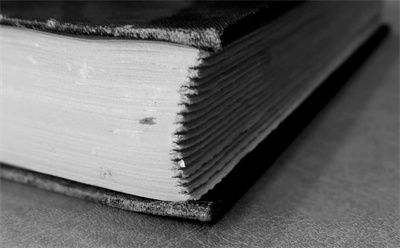
计算机1-12课教案(教案)-初中信息技术教案-模板 计算机1-12课教案(教案)_初中信息技术教案_模板
第一课 神奇的信息世界(教案)教学目的:通过学习使学生更充分地了解信息技术在生活中的应用。
教学内容:观看“神奇的信息世界”光碟
教学准备:1、调试每台计算机 2、打开计算机并由教师机控制 3、由各组组长带队有秩序地进电脑室 教学过程: 一、新授
师:这节课,大家来学习了计算机在生活中的应用。你注意到了吗?我们生活在一个神奇的信息世界中。现在让我们一起进入神奇的世界,好吗? 生:好!
师:启动“神奇的信息世界”。 (让学生来观看,老师边解说) 师:观看影片后,同学们有什么感想吗? (让学生来讲一讲自己的想法。)
二、这里有一些例子都说明计算机在当今社会上发挥了巨大的作用。请大家填一填:下列图中计算机在做什么?
三、想一想
1、你在什么地方见过计算机? 2、你认为计算机还能做些什么事? 第二课 走近计算机(教案)
教学目的:认识计算机各个部件,理解计算机硬件和软件的概念。 教学内容:学习计算机的基本组成
教学准备:1、调试每台计算机 2、打开计算机并由教师机控制 3、由各组组长带队有秩序地进电脑室 教学过程: 复习
师:上节课,我们已经学习计算机在生活中的应用。哪位同学能来谈一谈具体应用方面。 师:好,你来。 生:(略)
师:好,你也来谈谈。 生:(略)
师:同学们都谈得不错,接下来,我们来共同认识一下计算机的基本组成。好吗? 生:好。 二、新授
师:现在,让世纪博士给我们讲讲计算机的家史吧。 (老师启动光碟,让学生观看)
师:通过观看影片,同学们学习了什么呢?对计算机了解了多少呢? 生:我知道了。 师:那你来说说。
生:一台计算机(电脑)是由硬件与软件组成的。 师:哪硬件是什么呢? 生:老师,我来说。 师:好,你来说。
生:硬件主要由主机、键盘、鼠标、显示器等组成。 师:哪软件又是什么呢? 生:老师,我来说。 师:好,你来说。
生:软件是人编写的程序,专为完成某一项任务而设计,是智慧的结晶,用不同软件可以让计算机完成不同的任务。
师:同学们,今天学了可真不少。接下来我们来做一做下面的题目。 三、做一做。
通过世纪博士的讲解,我们认识了计算机的硬件,知道了计算机软件,请依据下列题目,填上“硬件”或“软件”。 1、小神游在利用画图( )画画。
2、将计算机上文章打印出来的打印机是( )。
3、工程师利用制图( )设计机械零件,将设计的机械零件图输出到纸上的设备是( )。
师:同学们,先讨论一下。 四、想一想
对图2-6所示的计算机你还想加上什么设备?做什么用? 你想让这台计算机做些什么事?
[教学目标] 1、知识目标:
①掌握设置文字的字体、字号、颜色等修饰的基本方法,并能熟练操作; ②学会使用格式工具栏的各个按钮;
2、能力目标:通过学生的尝试操作,培养他们良好的审美能力,激发学生的学习兴趣;
[教学内容]:第21课 《漂亮的衣裳》
[教学重点与难点]: 重点~对文本进行格式化设置。 难点~有创意的设计文本格式。 [教学对象分析]:
学生已学会汉字的输入方法。对写字板窗口有了一定的认识,初步知道菜单下的一些常用命令。已初步学会了文章的打开和修改这一技能操作。学生缺乏指法训练的过程、及拼音掌握不熟练,打字速度会受影响。 [教学过程]: 一、以美启学
1、温故:复习写字板窗口的组成;
2、引新:通过比较“游子吟”这首诗的两种文字的修饰引入课题:《漂亮的衣裳》。 二、以美导学 1.文字的简单修饰
①、改变文字的字型、字体、字号及字的颜色
带领学生回忆格式工具栏的位置,引导学生猜一猜,想一想,格式工具栏有什么作用。鼓励学生试着利用格式工具栏里的一些小工具来完成”牛刀小试”。 学生自主尝试,教师巡视解疑。 学生练习后,让学生试着总结操作方法。(在学生叙述时,强调”选中”) 给一定时间让学生继续练习。教师对部分学生进行个别指导。 ②、文字的简单修饰
选中一段文字,让学生分别试用 三个按钮,并观察三个按钮产生的不同效果。 学生练习,师巡视指导。
分别请若干学生说出自己的发现?(强调 可以选择不同的风格线) ③、初步认识”字体对话框”(拓展内容)
告诉学生:除了通过格式工具栏里的工具对标题”游子吟”进行修饰外,还可以先选中文字,然后右键单击,在弹出的”字体”对话框中来设置文字的字体、字号、颜色等。
请学生仔细观察对话框,想一想,文字对话框有哪些作用?(学生讨论) 生讨论后回答。
总结:我们使用快捷工具能做的工作,在”字体”对话框里也都能实现,利用”字体”对话框我们还能对文字做出更多、更美的修饰(可以演示一些特效),有兴趣的同学课后可以自己试试。
④、对上述学习内容进行综合练习和运用。
输入自己喜欢的古诗或名言警句,然后对其进行修饰
学生根据训练要求操作,教师巡视,及时了解学生掌握的情况。 对操作准确、熟练的同学予以表扬。
对学有困难的同学给予帮助:选择有问题的部分学生作品演示,让文字处理小高手来帮帮他们。
今天我做设计师——自选图形的应用教学目的:学生能够自如地使用其他自选图形中办公室布局里图形,并将以前学过的知识综合运用来设计房间。 教学重点:使用办公室布局里的图形设计房间 教学难点:房间物品的放置,物品大小、方向的调整,色彩的协调搭配 课
型:综合练习 教学过程:一、引入课题:师:同学们,现在我向大家咨询一件事,在家里,有哪些同学拥有自己独立的房间呢?生:举手。师:那么又有谁房间里的家俱,物品摆设是按照你自己的意愿来放置的呢?师:嗯,我知道了。现在请问所有的同学你们愿意拥有一个完全按照自己的意愿来设计的房间吗?生:愿意。师:好,那么今天我就给大家提供这样一个空间,让每一位同学都能体会自己做主设计房间的乐趣。今天我做设计师(投影)二、观察例做:下面请同学们看屏幕:(大投影演示)这是五年六班的刘磊同学设计的办公室。他说长大以后他就希望能够在这样的办公室里工作。 师:这个办公室是用我们正在学习的POWERPOINT软件设计的,下面我们来观察一下,它主要应用了这个软件中的哪个工具呢?生:其他自选图形中办公室布局里的图形。师:请同学接着观察,这个办公室设计图有什么特点?如果这是一幅照片,它是在房间的什么位置拍摄的呢?生:上面师:对,这是平面俯视图师:这节课我们就是主要应用其自选图形中的“办公室布局”里的图形来设计房间。(继续板书课题)——其他自选图形的应用。三、准备工作:师:和以前一样,我们还是相邻的三名同学组成一个小组,共同来完成一个房间的设计。下面几分钟时间请各小组的同学商量一下你们要设计一个什么类型的房间?相互之间怎样分工?还需要我为你们提供哪些方面的帮助都可以提出来。(投影出示)
生:商量,研究。(2分钟)师:请同学们坐好,下面哪个小组的同学愿把你们商讨的结果,说出来听一听。生:卧室、书房、客厅、办公室等等 画图、操作、出主意 纸、更多的图形师:好,同学们说的我都听清楚了,我会尽可能的帮助大家。当然分工并不是绝对的,小组的同学在制作过程中也可以互相交换角色。最后我给大家一些提示,请同学们看屏幕。(投影演示)师:谁愿意来读一下1、设计时可到“D:\\图形素材”中选取图形2、可以利用自选图形中的工具自己制作图形3、注意调整家俱的方向及物品之间的大小关系4、注意颜色的搭配5、文件即时保存到“d:\\我的设计”文件夹中师:同学们准备好了吗?师:开始吧四、学生开始设计制作。(20分钟)制作过程中注意学生学习气氛,尽量有说有做,有举手,教师进行指导。五、展示评价:哪个小组的同学来展示自己的设计:1、自评。给大家介绍一下,你的创意:什么房间,布局、颜色搭配,有没特自豪的创新。2、互评:同学们想给他们一些建议吗?说一说你的看法,有哪些地方值得你学习,有哪些地方你认为需要改进。创作的同学可以有选择的采纳同学们建议。6、师评六、同学们请坐好。通过今天的练习同学们已经能够将自选图形自如地应用到了自己的作品中了。并且房间物品的摆设、色彩的搭配也比较协调,又能突出个性。最后祝愿同学们今后都有机会发挥自己的创作设计才能,把我们的家园建设得更加美好。
信息技术基础知识的教学设计
[课 题]:信息和信息处理工具
[教学目的与要求]
(1)了解什么是信息。
(2)了解哪些是信息处理的工具。
[课时安排]:1课时。
[教学重点与难点]
重点:哪些是信息、信息处理工具。
[教学过程]
一、导入
现在,请同学们一起观察老师,说说老师有什么特征?学生讨论回答(老师的发型、衣服的颜色,脸型、姿势等等特征)。同学们看着老师就能获得这么多的关于老师的信息,其实老师就是由许多许多的信息组成的。可见,信息就在我们的生活中,在我们的身边,在你我的身上,在世界的每一个角落里。那么,信息究竟是个什么呢?这就是我们今天要学习的内容。(板书课题:第1课 信息和信息处理工具)
二、新授
1.身边的信息
每天我们通过广播、电视、报纸可以获得大量对我们有用的消息。我们把这些对我们有用的消息我们就把它叫做信息。(板书:信息是指对人们有用的消息)如经济信息、科技信息、交通信息、市场信息、招生信息、股市信息,等等。最直接的我们用眼睛看我们桌子上的书,可以看到书本的颜色的信息,厚度的信息。用手摸摸可以获得书本质地的信息,用鼻子闻闻可以获得书本味道的信息,如果有显微镜还可以看到书本纸张中的微观世界。(请学生列举信息的例子)。
一个人的表情,可以传递内心的喜怒哀乐;电话可以传递我们的声音,表达各种感情;交通灯的灯光传递着是否通行的信息;信件、报纸、广播、电视随时随地都传递着各种信息。(列举信息传递的例子)
师:我们生活在充满信息的世界,每天都在获取和传递信息。
2.信息与人类
信息就在我们的身边,我们的生活已经离不开信息。信息已经是一种对人类有用的资源,人类充分获取和利用信息改变生活。举例:人们依据对食物营养成分的信息和人体对人体需要营养信息的分析确定饮食结构;根据对气象云图的分析来预测未来的天气情况;根据对学校同学爱好信息的收集整理确定学校应该开设什么样的兴趣小组;根据对班上同学的期中考试试卷的信息进行收集整理确定因该在什么类型题目上应该重点复习……(学生举例)
可见信息对我们的生活是多么的重要,学会获取信息、存储信息、处理信息和传递信息,已经成为现代人必备的基本技能之一。只有这样才能适应今天这样的生活。
3.信息处理
人类可以通过各种方式获取信息,最直接的就是用眼睛看、用鼻子闻、用耳朵听、用舌头尝;另外我们还可以借助各种工具获取更多的信息例如用望远镜我们可以看得更远,用显微镜可以观察微观世界。
我们的身边与大量的信息,不是所有的信息都是对我们有用的,因此我们要对获取的信息进行处理,那么处理信息又是如何的呢,首先是获取信息再处理信息最后输出信息。(板书:输入信息 处理信息 输出信息)
依照信息处理的过程有同学能告诉大家,人工处理信息(不借助其他设备)是怎样进行的呢?(讨论)人们用眼睛、耳朵、鼻子、手等感觉器官就能直接获取外界的各种信息,经过大脑的分析、归纳、综合、比较、判断等处理后,能产生更有价值的信息,并且采用说话、写字、动作、表情等方式输出信息。
其实,在很多时候人们不是,不仅仅依靠自己的感觉器官来处理信息,而是利用各种设备帮助我们进行信息的处理。就如人们用算盘来计算……。在计算机被发明以后,人们将处理信息的大量繁杂的工作交给计算机来完成,用计算机帮助我们收集、存储、加工、传递各种信息,既快又好,所以,人们也将计算机叫做信息处理机。计算机是如何进行信息的输入、处理、输出的呢,计算机是利用各种输入设备将信息输入(键盘、鼠标、扫描仪等等)再经过信息处理软件对信息进行加工处理,在从各种输出设备把处理的结果输出出来(显示器、打印机等等)例如气象工作者借助于计算机处理卫星发回的大量数据,绘制出气象云图,可以及时地运报出近期的天气趋势;再如我们用计算机计算1+1=?,首先将题目信息从键盘输入,计算机计算处理出结果,再在屏幕上输出结果1+1=2。
从计算机诞生那天到现在,计算机已经成为信息处理的重要工具。计算机的诞生仅仅50多年但它的发展却是史无先例的:
1946年世界上第一台电子计算机“ENIAC”(Electronic Numerical Integrator And Computer,即电子数字积分计算机)在美国宾夕法尼亚大学研制成功。这台计算机总共使用了多只电子管,1500多个继电器,重量达30多吨,占地180平方米,耗电150千瓦,其运算速度为每秒钟5000次。
虽然世界上第一台电子计算机十分庞大,性能也不是很高,但是它却奠定了计算机的发展基础,在科学技术发展史上,开辟了一个新的纪元。
自世界上第一台电子计算机问世以来,在随后的几十年中,电子计算机以异常迅猛的速度发展。电子计算机从诞生到现在大致上经历了四代:
第一代是电子管计算机,开始于1946年,结构上以中央处理机为中心,使用机器语言,存储量小,主要用于数值计算。
第二代是晶体管计算机,开始于1958年,结构上以存储器为中心,使用高级程序设计语言,应用领域扩大到数据处理和工业控制等方面。
第三代是中小规模集成电路计算机,开始于1964年,这一代计算机仍然以存储器为中心,机种多样化、系列化,外部设备不断增加、功能不断扩大,软件的功能进一步完善,除了用于数值计算机和数据处理外,已经可以处理图像、文字等资料。
第四代是大规模和超大规模集成电路计算机,开始于1971年,应用范围非常广泛,已经深入到社会生活和生产的众多方面。因为有了大规模和超大规模集成电路,计算机的核心部件可以集成在一块或几块芯片上,从而出现了微型计算机。
三、练习
讨论回答:信息和计算机有什么联系?举几个信息的例子
口述:人类处理信息的过程,举几个利用计算机处理信息的例子。
四、小结
现代计算机技术和网络通信技术的不断发展,使得信息的获取和处理变得更加快捷,人们可以方便地获取来自全球的各种信息,也可以将信息快速地传递到世界各地。我们的处理信息的能力直接影响我们的生活和学习,因此学好信息学这门学科般的更加的重要。
初中计算机教学课件
教学课时:1课时
(一)目的要求对计算机的历史和计算机的基本设置有所了解
(二)教材分析
重点:计算机的历史、分类、系统组成
难点:计算机的系统组成
(三)教学过程
一、电子计算机的概念:
电子计算机是一种能自动高速而精确地对信息进行处理,具有内部存储能力,由程序来控制其操作过程的现代化电子装置,小学计算机教案(一)。
二、电子计算机的外形(提问)
显示器、主机、键盘、鼠标、
三、计算机的发展简史
1946年诞生了世界上第一态电子计算机,由美国宾西法尼亚大学研制成功的,称为”埃尼阿克”
四、电子计算机的发展阶段
a、第一带电子计算机主要电子元件是电子管,体积庞大,耗电量大,运算速度低,昂贵,仅用于军事研究和科学计算。
b、第二代电子计算机主要电子元件是晶体管,体积变小,成本降低运用范围逐步扩大。
c、第三代电子计算机主要元件采用中、小规模集成电路,体积、消耗、价格迅速减少或降低,开始应用于社会各个领域,教案《小学计算机教案(一)》。
d、第四代电子计算机主要元件采用大规模集成电路,体积进一步缩小,性能进一步提高,普及到普通家庭。
五、计算机的应用
a、科学计算例如:气象预报、海湾战争中伊拉克导弹的监测
b、数据处理例如:高考招生中考生录取与统计工作,铁路、飞机客票的预定系统,银行系统的业务管理
c、过程检测与控制
d、计算机辅助设计和辅助教学例如:用cai演示化学反应
e、人工智能例如:代替人类到危险的环境中去工作
f、计算机通信例如:internet发email g、多媒体的应用例如:计算机具备电视机、游戏机、传真机、电话机和vcd的综合功能。
教学目的和要求
1、了解什么是信息;
2、了解如何描述信息以及对信息进行获取、传递、处理的各种技术;
3、知道计算机技术和通信技术是两种重要的信息技术;
4、了解信息高速公路;
教学重点与难点:信息的各种心态及其本质含义,‘教案’计算机教案。
教学方法:1、从感性认识到理性认识,启发学生对问题深入思考。
2、电脑动画课件教学。
教学准备:1、电教室内利用电脑播放自制的教学课件。
2、课前打开电脑。
教学过程
一、新课引入
1、什么是信息你知道吗(学生回答)
简单地说,信息就是指对人么有用的数据、消息。(有用,即有价值。信息具
有价值)
2、信息无处不在,无时不有。(举例启发后,请学生自己举例)
只要我们留意一下周围世界,就会发现信息无处不在,无时不有。十字路口的信号灯…教室里的板书,挂图…图书馆里的书报…春节联欢晚会的现场直播…大自然也无时无刻不在向我们传发出各种各样的信息…
二、新课教学
解释:
”一、信息通常是指数据、消息中所含的意义。”
科学角度研究的信息主要指:一是经过计算机技术处理的资料和数据,如文字、图形、影像、声音等;二是经过科学采集、存储、复制、分类、检测、查找等处理后的信息产品的集合。
信息是事物运动的状态和存在方式而不是事物本身。它必须借助某种符号才能表现出来,而这些符号通常人们用数据来记录它。
”二、信息技术主要是指人们获取、存储、传递、处理信息的各种技术,计算机技术和通讯技术是两种重要的信息技术。”
[利用电脑动态展示以下三种重要的信息技术]
”1、信息的获取”
人脑的大部分信息是通过视觉和感觉器观获得的;
电脑中的信息主要是通过诸如键盘、鼠标、语音识别等电脑输入设备,扫描仪、传感器等电子感测装置来获取。
”2、信息的传递”
信息只有通过交流才能发挥效益。
烽火狼烟、飞马传书、信鸽远飞--报纸、电报、电话、广播--微波、光缆、卫星、计算机网络
”3、信息的处理”
信息处理是指将信息缩小、放大、分类、编辑、分析、计算,加工成某种要求的数据形式,如绘制图形、打印报表等。
电子计算机是信息处理机。
”三、信息社会”
人类进入20世纪以后,科学技术的发展速度越来越快,当今信息同物质、能源一样重要,是人类生存和社会发展的三大基本资源之一,是社会发展水平的重要标志。甚至人们把今天的社会称为信息社会。
”信息社会是以信息生产为中心,促进政治和经济迅速发展起来的社会。”
信息社会将会给每个人带来机遇和挑战。
”四、信息高速公路
’信息高速公路’是一个计算机技术和通讯技术为基础,以光导纤维(也叫光缆)为干线,集电脑、电视、电话为一体,以各种图、文、声、像等信息为’货物’,覆盖面广(遍布全球)的高速传输的信息网。”
[利用电脑展示什么是信息高速公路]
全课总结
1、什么是信息
2、信息技术包括哪些重要的技术
3、为什么有人称现代社会为信息社会呢
4、什么是信息高速公路
[教学标题]
第三篇
文字处理软件WORD
[教学目的与要求]了解Microsoft Office 2000组件;掌握Word的窗口组成;掌握在Word中进行文本录入、编辑等操作方法;熟练掌握Word中文档排版方法——文字排版、段落排版;掌握Word中表格数据的输入、编辑;Word中表格边框和底纹的设置;图文高级混排;
[教学重点] 掌握Word的窗口组成;掌握在Word中进行文本录入、编辑等操作方法;熟练掌握Word中文档排版方法——文字排版、段落排版;掌握Word中表格数据的输入、编辑;Word中表格边框和底纹的设置;图文高级混排;
[教学难点 ] 在Word中进行文本编辑操作方法;
Word中文档排版方法——文字排版、段落排版;Word中表格数据的输入、编辑;Word中表格边框和底纹的设置以及图文混排;
[教学方法] 讲授法、启发式、实物演示(或投影演示)等直观教学法
[教学过程 ]
第七章
WORD基本操作
第一节
Office 2000组件
一、Microsoft Word2000 字处理软件
1、能够处理各种类型的文本文件,比如书信、备忘录、商务计划、论文、研究报告等等;
2、文本中插入表格、图片集、图形等等。
二、Microsoft Excel2000 电子表格处理软件
制作数字报表,广泛应用于财务、统计等工作领域。
三、Microsoft Powerpoint2000 幻灯演示软件
创建多媒体演示文稿,应用于教学、广告宣传等领域。
四、Microsoft Outlook 桌面信息管理系统
收发电子邮件,管理约会、计划、任务等商务信息,并可通过网络和小组其他人共享信息等
五、Microsoft Acced2000 桌面数据库管理系统
输入、组织数据,并对数据进行查询、排序、搜索生成报表
第二节
Word窗口
一、窗口组成
二、命令的组成
1、工具栏
(1)常用工具
(P120)
(2)工具栏的消隐和定制
操作:视图/工具栏
2、主菜单
主要功能的介绍(P120)
3、快捷菜单
操作:右击对象
4、联机帮助
三、退出Word
第三节
文档管理
一、创建新文档
1、快速创建
2、利用模板创建
模板
一种特殊的文档(扩展名为DOT),其中存放着特定的版式设计,包括字体、段落、制表、页边距、正文、表和图等。
二、保存文档
1、第一次保存
注意:
保存位置、文件名、文件类型
2、再次保存文档
(1)改名保存
(2)自动保存
设置方法:工具/选项
三、打开和关闭文档
1、近期编辑过的文档的打开
2、多个文档的打开和管理
四、文件对话框的特殊使用
相当于小型文件管理器
第四节
文本录入
一、插入点定位
1、使用鼠标
右
2、使用键盘
Home、End 快速移动到行首、尾
PgUp、PgDn 上、下翻页 ,每次翻动10行左
Ctrl+Home、End 快速移动到文档首、尾
二、文本输入
1、切换输入方式
2、注意事项(P125)
换行、分段、分页
三、特殊符号的插入
第五节
文档的编辑
一、选定文本
1、拖动选择
2、Shift 选择
3、矩形快选择
4、快捷选择
单击、双击、三击
二、删除文本
1、单个文本删除:Delete 和 Backspace键的使用
2、文本块删除
3、恢复删除
三、复制、剪切和粘贴文本
1、文本的复制、移动
(2)拖动法
(2)复制(剪切)粘贴法
(3)热键操作
2、多个文档之间的复制和粘贴
四、查找和替换
注意:前后空格
五、自动更正
1、英文单词的自动更正
2、快捷词的建立
操作:工具/自动更正
第八章
文档排版
第一节
设定字符格式
版式
包括字符的格式(字体、字号、字型等),段落格式(缩进、行间距、对齐、编号、制表符等)
1、字符样式
字体、字形、字号的统称
2、录入前设定字样
3、修改已录入文本字样(p131)
4、字体对话框
第二节
段落的排版
段落格式含义:对齐方式、缩进、行间距、项目符号、文字默认字样等
一、对齐方式
二、标尺定制缩排和页边距
1、页边距
2、缩进
文字实际距离=页边距+缩进
注:缩进可以被下一段继承
3、制表符
4、标尺含义
三、段落对话框
1、段落标记显隐及含义
段落标记保存了段落样式,包括该段中英文字符样式、段落的排列方式和段落前后的距离
2、格式刷
包含了字符格式和段落格式
四、项目符号和编号
1、添加编号
选定段落(插入点定位到该段落)→单击项目符号
2、取消编号
(1)弹起编号按钮
(2)退格键删除
注:
删除该段编号时,其他段落自动编号
五、首字下沉
注意:删除首字前的空格
第三节
页眉、页角和页码
1、简单设置
操作:插入/页码
2、复杂设置
操作:视图/页眉和页角
第九章
创建和编辑表格
第一节
创建表格
一、插入空白表格
操作:表格/插入表格
1、插入简单表格
2、插入复杂表格
二、在表格中输入和编辑
和其他正文一样进行编辑, 每个单元格即是一个段落,分别有自己的一套标尺
三、表格的选定
整张表格
1、菜单选择:光标置于被选择处,然后选择整列、行、
操作:表格/选定
2、鼠标选择
四、表格的删除
选定表格→表格/删除行
第二节
表格编辑
一、单元格、行、列的插入和删除
1、行、列的插入和删除
(1)插入和删除:选定行(列)→表格/插入(删除)(1)添加:行的追加、列的追加
2、行列的移动
:剪切→粘贴
3、单元格的插入和删除
4、单元格的复制
二、调整行高和列宽
1、鼠标操作
2、菜单操作:表格/单元格高度和宽度
3、调整独立单元格的宽度
4、均匀分布各行和列
在选定的表格范围内平均行高和列宽
格脱离开来
充方式
三、表格内文字的对齐方式
四、表格的合并与拆分
1、合并与拆分单元格
2、拆分表格
(1)拆分:选定行→表格/拆分表格
所选处与上面表
(2)表格合并:删除两表格之间的段落标记
3、表格线的绘制与檫除
第三节
表格的边框和底纹
一、
边框
1、工具栏
选定表格→ 选定线形→选定颜色→选定填
2、菜单
格式/边框和低纹
可以自由组合边框,步骤同上
3、段落边框
二、底纹
注意:文档中其他文字亦可设置边框和底纹
第十章
图文混排
第一节
插入图片
一、剪贴画和图片
1、概念
剪贴画:WORD自带的一种图片格式,由矢量线条组成,可以平滑的缩放。
图片:由其他图像处理软件生成的文档,如文件类型:BMP、WMF、JPG、GIF等。
2、图片与文字的组合方式:
浮动图片:浮动与文字之上,可以设置文字围绕方式
作为字符:作为文字中的单个字符处理
二、抓图
PrtSc(Print Screen):将整个屏幕拷贝到剪贴板
Alt+ PrtSc:将当前窗口或对话框拷贝到剪贴板
第二节
图的编辑和修剪
一、图片工具栏
二、改变图片位置和尺寸
三、裁剪图片
四、设置图片格式
1、改变颜色和线条
2、改变环绕方式
第三节
图文框和文本框
一、图文框、文本框
1、图文框、文本框可以包含以下对象:文字、表格、图像、艺术字
2、特性
在文章中位置比较灵活,可以和其他文字有多种排列方式
3、改变图文框(文本框)的位置、大小、格式
4、两者的区别:文本框中图形不可设置成浮动图形,只能作为大字符处理,图文框处理图形比较灵活、方便。
第九课 制作课程表
教学目标:
掌握表格的插入方法;
学会在表格中输入文字;
学会调整单元格的大小
教学重点:
表格的插入方法;调整单元格的大小
教学难点:
调整单元格的大小
教学过程:
一、插入表格
1、创建一个新文档,单击“常用”工具栏的“新建空白文档”按钮;
2、单击“表格”菜单,将指针指向“插入”,选择“表格”命令,弹出“插入表格”对话框;
3、在“列数”中输入6,在“行数”中输入7,建立一个6列7行的表格;
4、单击“确定”
二、在单元格中输入文字
1、定位单元格
单击单元格,单元格内出现光标插入点,表示目前定位在这个单元格;
2、单元格间的移动
利用上、下、左、右光标键可以使光标在单元格间移动;
3、在单元格中输入文字
定位单元格后,就可以在相应的单元格中输入文字。
三、调整行高和列宽
1、调整列宽
将指针指向需要改变列宽的单元格的左、右边框线;
左右拖动,拖动时有一垂直的虚线,它表示当前列宽的位置。当列宽合适后,松开鼠标;
2、调整行高
移动指针到需要改变行高的单元格的上、下边框线; 上下拖动,拖动时有一水平的虚线,它表示当前的位置,当行高合适后,松开鼠标;
四、调整单元格的宽度
1、将指针指向单元格,当指针呈箭头形状时,单击;
2、将指针指向单元格的左右边框线,指针变成左右双向箭头形状;
3、左右拖动,可以改变选定单元格的宽度。
练一练:
为自己制作一张课程表 教后小记:
插入表格的操作比较简单,部分学生对调整行高、列宽感觉困难,应适时给予个别指导。
计算机课程教案模板下载
初中计算机教学教案模板下载(共5篇)
计算机教案模板下载
计算机教学教案模板下载
初中计算机课程教案模板